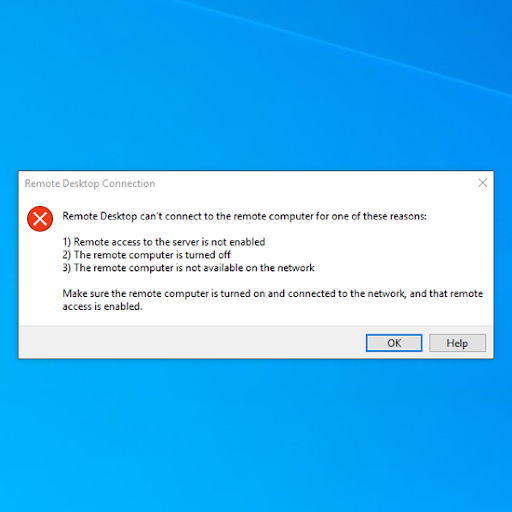Kada koristite Office 365 za posao i spremite datoteke u OneDrive ili SharePoint, imate mogućnost dijeljenja datoteka s kim želite. Nadalje, postupak će biti isti međutim i gdje god da radite. Evo koraka kako biste to učinili.

Dijeljenje datoteka i mapa u sustavu Office 365
- U računalu potražite datoteke i mape koje želite odabrati.
- Nakon otvaranja ili odabira datoteke ili mape kliknite Odaberi
- I dalje možete dijeliti datoteke i mape čak i ako svoj sadržaj niste spremili u OneDrive .
- Ako radite na radnoj površini i datoteku niste spremili u OneDrive, odaberite mjesto na koje želite da datoteka ide.
- Morat ćete odabrati strelicu prema dolje kako biste odabrali dopuštenja za vezu koju želite podijeliti. Opcije za odabir uključuju:
- Ljudi u organizaciji u kojoj ste
- Određeni ljudi
- Svatko (s kojim vam vaša organizacija omogućuje dijeljenje)
- Od tamo morate odabrati Prijavite se radi spremanja dozvola.
- Da biste dijelili s drugima, morate unijeti ime ili e-adresu onih kojima želite poslati datoteke
- Odaberite Poslati. Druga mogućnost bila bi odabir Kopiraj link a zatim ćete vezu moći poslati e-poštom ili je čak dodati u datoteku.
Imajte na umu da su sve datoteke ili mape koje ste spremili u OneDrive privatne dok ne odlučite dijeliti s drugima. Također imate mogućnost zaustaviti njihovo dijeljenje datoteke ili mape bilo kada želite.
Ako tražite softversku tvrtku kojoj možete vjerovati zbog njenog integriteta i poštene poslovne prakse, ne tražite dalje od -a. Mi smo certificirani partner Microsofta i tvrtka s akreditacijom BBB koja brine o tome da našim kupcima pruži pouzdano i zadovoljavajuće iskustvo u softverskim proizvodima koji su im potrebni. Bit ćemo s vama prije, tijekom i nakon svih prodaja.
To je naše jamstvo od 360 stupnjeva softvera. Pa što čekaš? Nazovite nas danas na +1 877 315 1713 ili pošaljite e-poštu sales@softwarekeep.com. Isto tako, možete nas kontaktirati putem Live Chata.